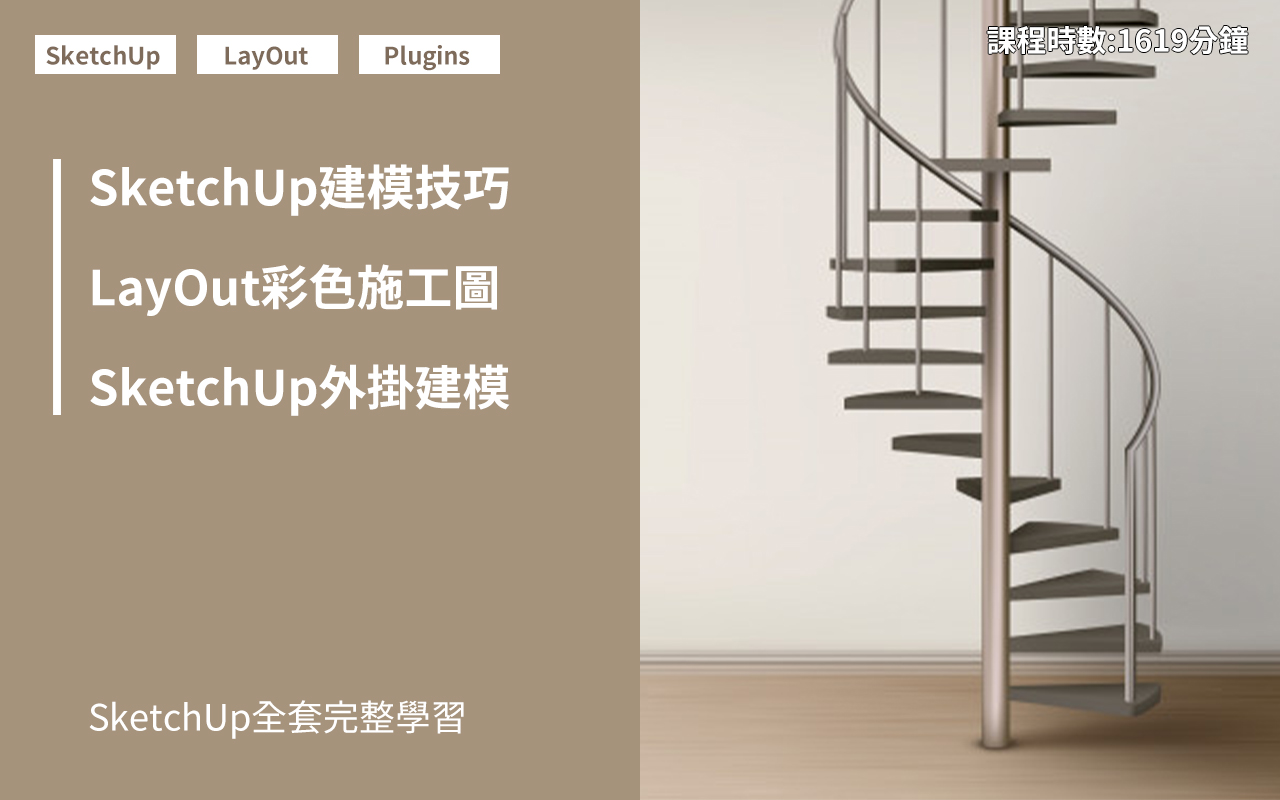SketchUp Plugin外掛
2022-04-15
SketchUp外掛教學|三個最佳的SketchUp曲面外掛介紹(附外掛下載連結)
此篇小文推薦三個最實用的SketchUp外掛,它們都是用來製造曲面的。曲面建模是SketchUp的痛腳,但是它們的研發人員一直不在這方面補充工具,也許是市場上的寫手早已提供非常好用的工具,他們無法超越吧!
以下三個工具不只是作者本人大力推薦,若你去搜網上高手寫的十大好用外掛,這三個一定是重疊的選項!
1、Bezier Surface
2、Fredo 6-Curviloft 工具箱
3、Extrude Tools 曲面放樣工具箱(TIG工具)
延伸閱讀:SketchUp外掛教學|SketchUp外掛取得的方式
|Bezier Surface
1. 基本資料與簡介
- 作者 : thomthom
- 需搭配外掛 : TT_Lib2
- 付費方式 : Donate斗內
Bezier Surface貝茲曲面工具特性介紹:
- 先產生可設定細分數的面,
- 提供點、線、面的控制點,自由在各方向拖動來設計多變的曲面
- 優點 : 可以非常自由的設計各種面的造型
- 缺點 : 拖動控制點的數值太自由無法數值化的操作,適於設計,不能做很精準的造型。
事實上,大半SketchUp外掛也都有此特質。畢竟「人如其名」,sketchup是草圖繪製(設計用軟體)的高手!
以下兩個模型是筆者用Bezier Surface練習繪製的模型:
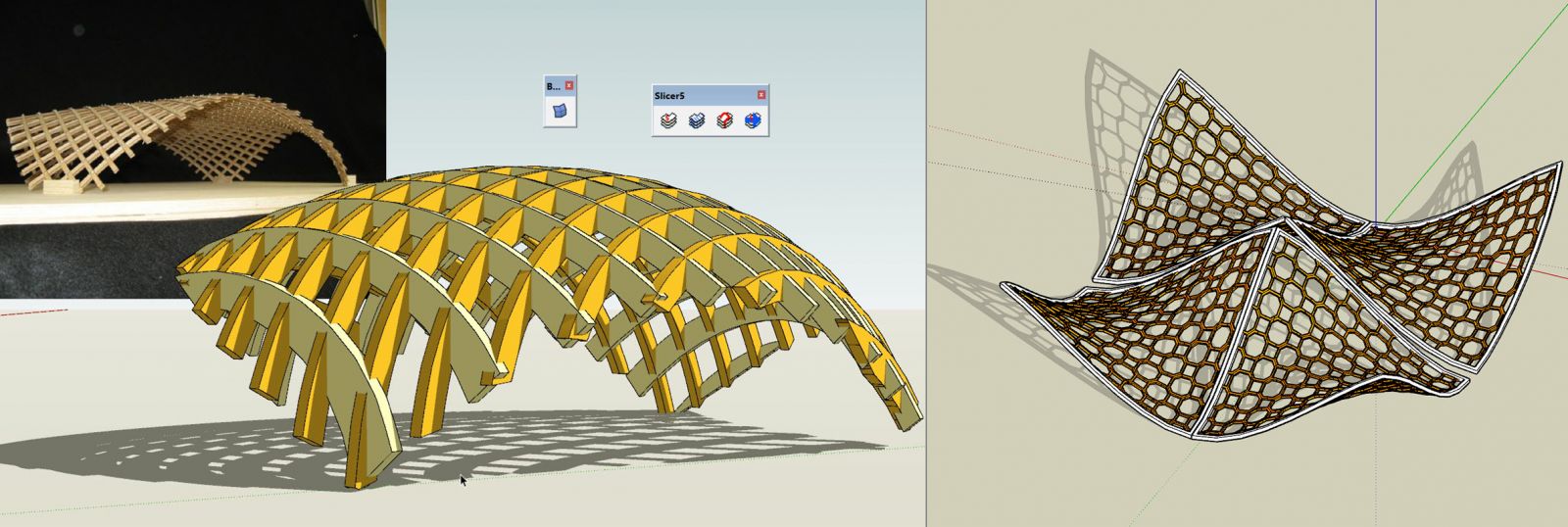
2. 操作簡要說明
- 工具箱內容 :
.jpg)
- 各種控制點 : 點、線、面可分別調控 :
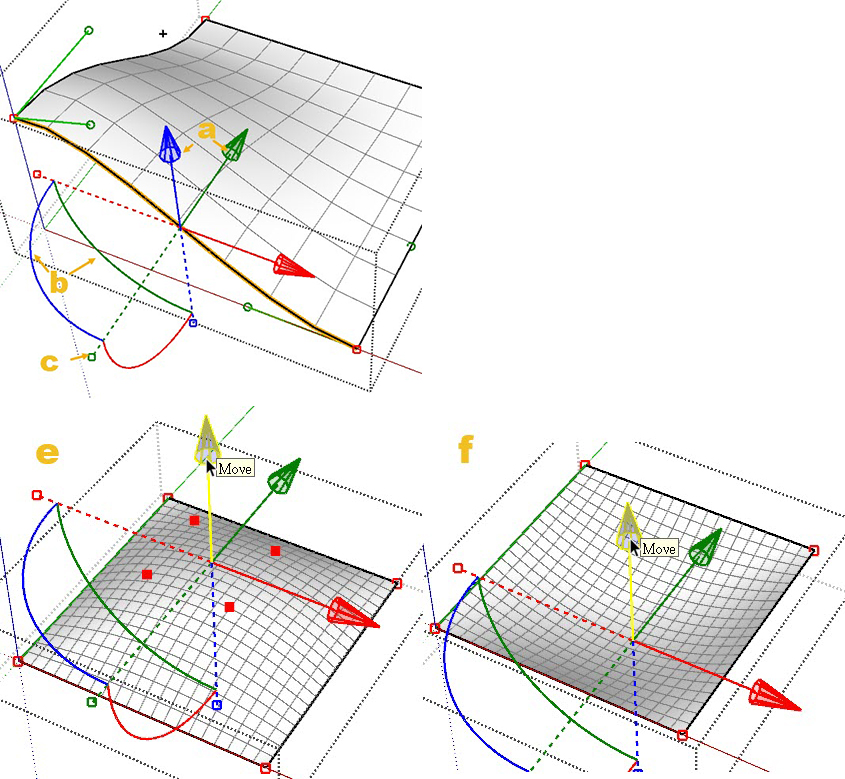
- 可在指定的邊,旁邊新增貝茲曲面 :
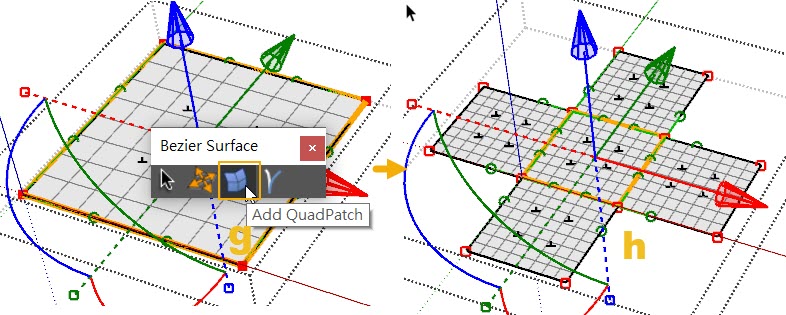
|Fredo6-Curviloft
1. 基本資料與簡介- 作者 : Fredo6
- 需搭配外掛 : LibFredo6 12.4a or higher
- 付費方式 : Fredo6Bundle2022 license (8 plugins): $40
- 建議採購如上,40美元(Fredo6寫的八個好用外掛)如下:RoundCorner, JointPushPull, Curviloft, FredoScale, TopoShaper, Curvizard, VisuHole, ToolsOnSurface
Curviloft 曲線放樣工具特性介紹:
- 用已知的曲線或曲面產生3D曲面或曲面量體
- 分成開放曲線、一個路徑兩個截面、封閉曲線三種造型方式
- 優點 : 可以非常自由的設計各種面的造型
- 缺點 : 操作時會產生多選項的對話窗,需要花點時間了解細節
這是超級實用的外掛,可以蠻直觀的建立想設計的曲面量體,他的八個好用外掛可以一起購買,CP值很高。
以下兩個圖像是筆者用Curviloft 曲線放樣,練習繪製的模型:
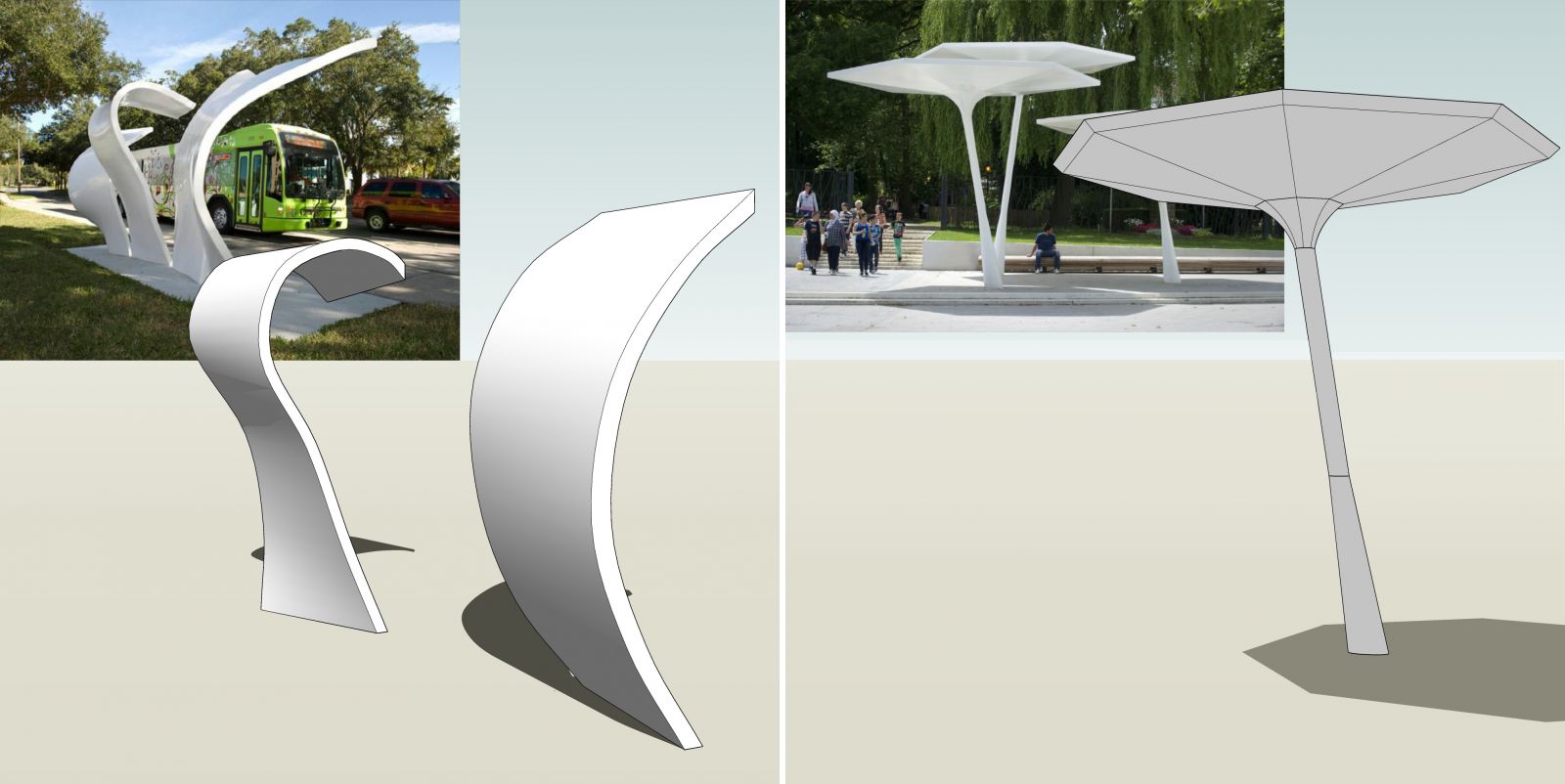
2. 操作簡要說明
- 工具箱內容 :
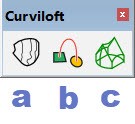
a loft by spline曲線成面
操作對象:開放式曲線,使形成曲面
全選 / 左鍵icon
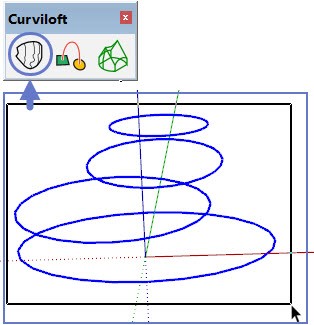
b loft along path 面與路徑成面
一條曲線、一個曲面的輪廓線,即可操作
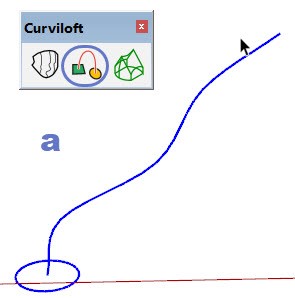
c skin contours 線框成面
操作對象:開放式曲線,使形成曲面
全選 / 左鍵icon
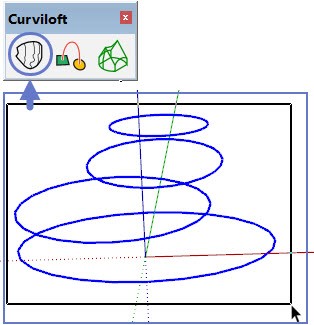
b loft along path 面與路徑成面
一條曲線、一個曲面的輪廓線,即可操作
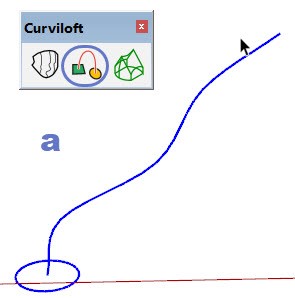
c skin contours 線框成面
線框成面是最常用的曲線成面工具,它的特質是要用封閉的線框
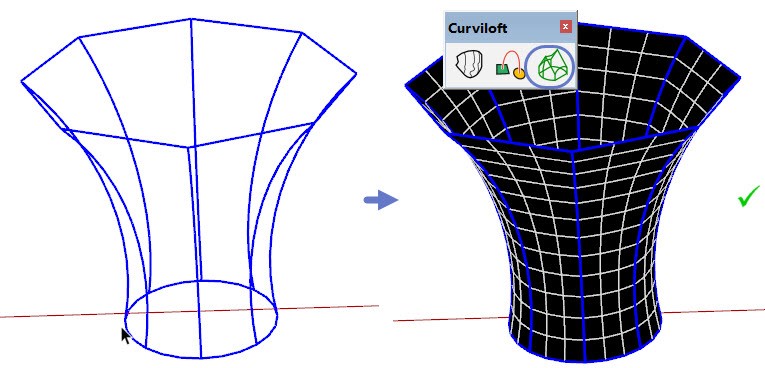
|Extrude Tools 曲面放樣工具箱(TIG工具)
1. 基本資料與簡介
- 作者 : TIG
- 需搭配外掛 : 無
- 付費方式 : Donate斗內
Extrude Tools 曲面放樣工具特性介紹:
- 提供多樣化的工具,可以製造曲面,曲面結構和支撐曲面的結構
- 需先繪製心中想設計的曲線和路徑,再開始操作工具
- 優點 : 工具箱產生曲面的工具多樣化
- 缺點 : 01.工具箱有多個操作按鈕、功能較多,學習有些難度; 02. 操作工具時,逐步出現選項(而非對話窗),有點礙手
此工具需具備「定位點、線,繪製曲面外觀的基本能力」才能上手(其實Curviloft也一樣),建議配合BezierSpline(貝茲曲線)和TIG-weld(焊接)
以下兩個圖像是筆者用Extrude Tools曲面放樣,練習繪製的模型:
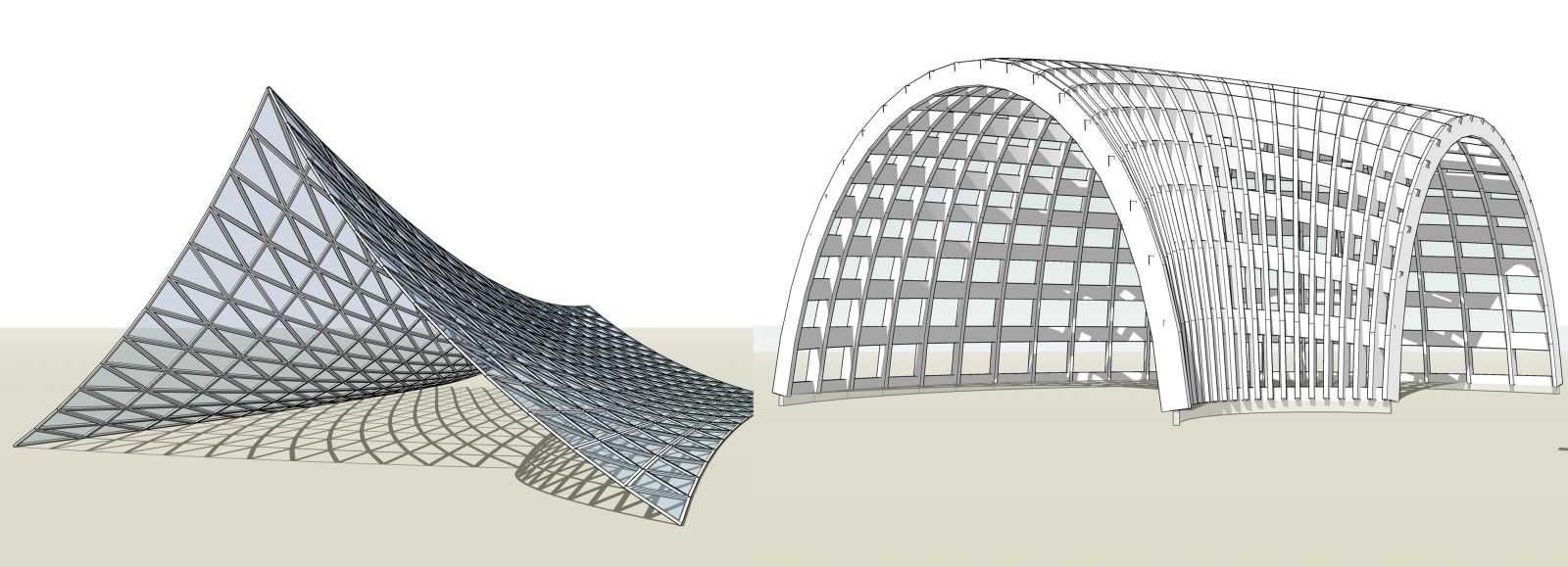
2. 操作簡要說明
- 工具箱內容 :
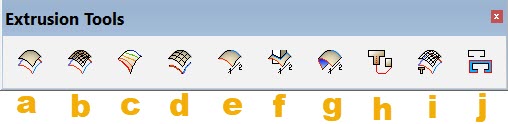
a Extrude Edges by Rails 曲線順路徑擠出成形
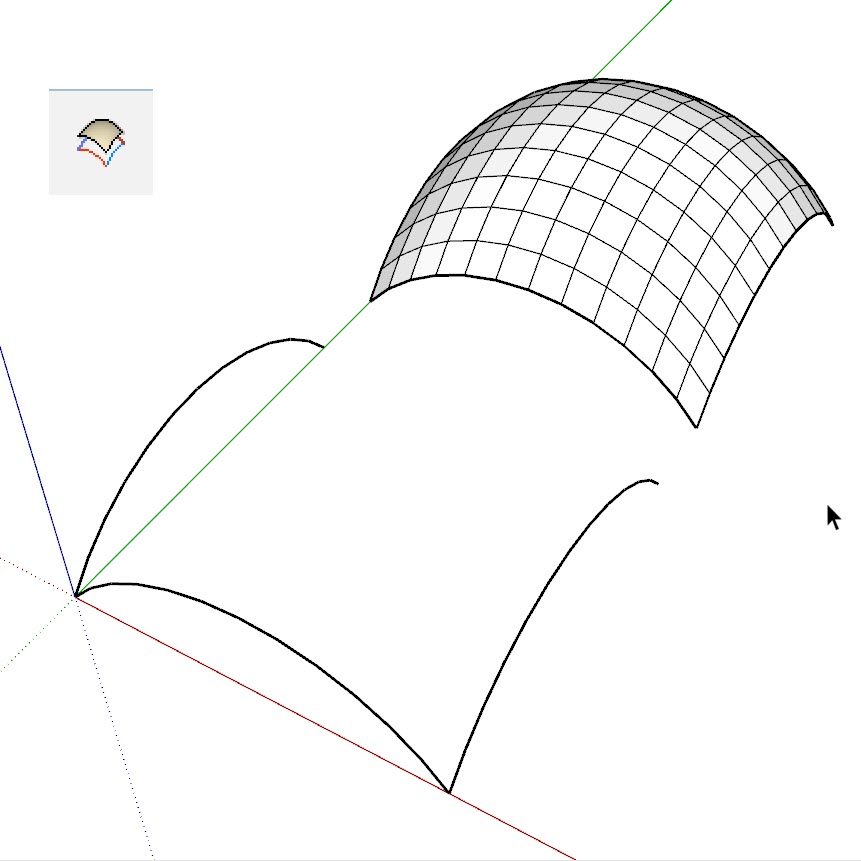
b Extrude Edges by Rails to Lattice邊線順路徑擠出(曲線)、形成陣列格子
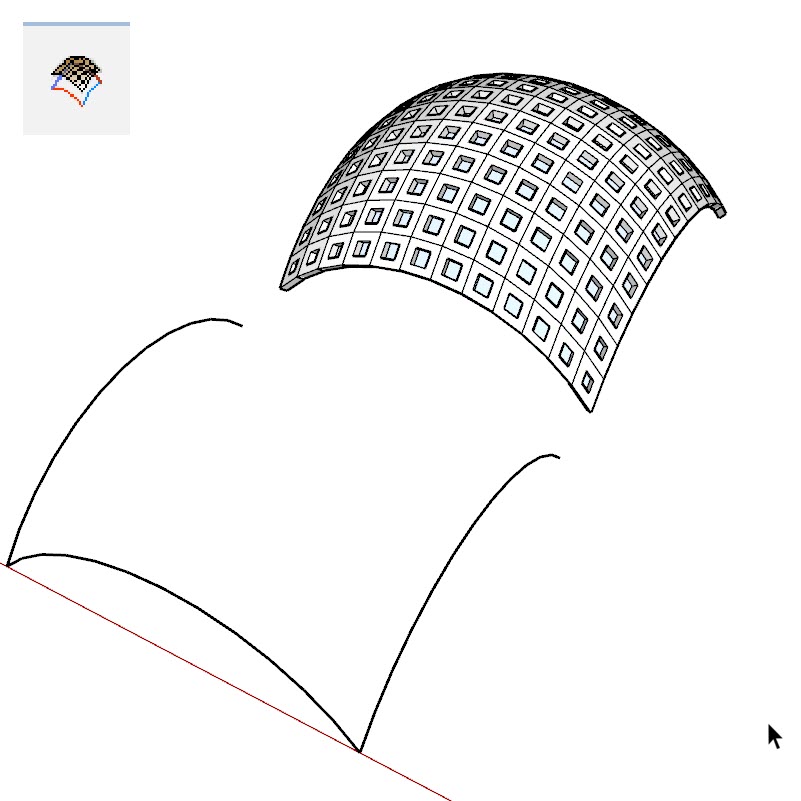
c Extrude Edges by Loft 開放邊線成形
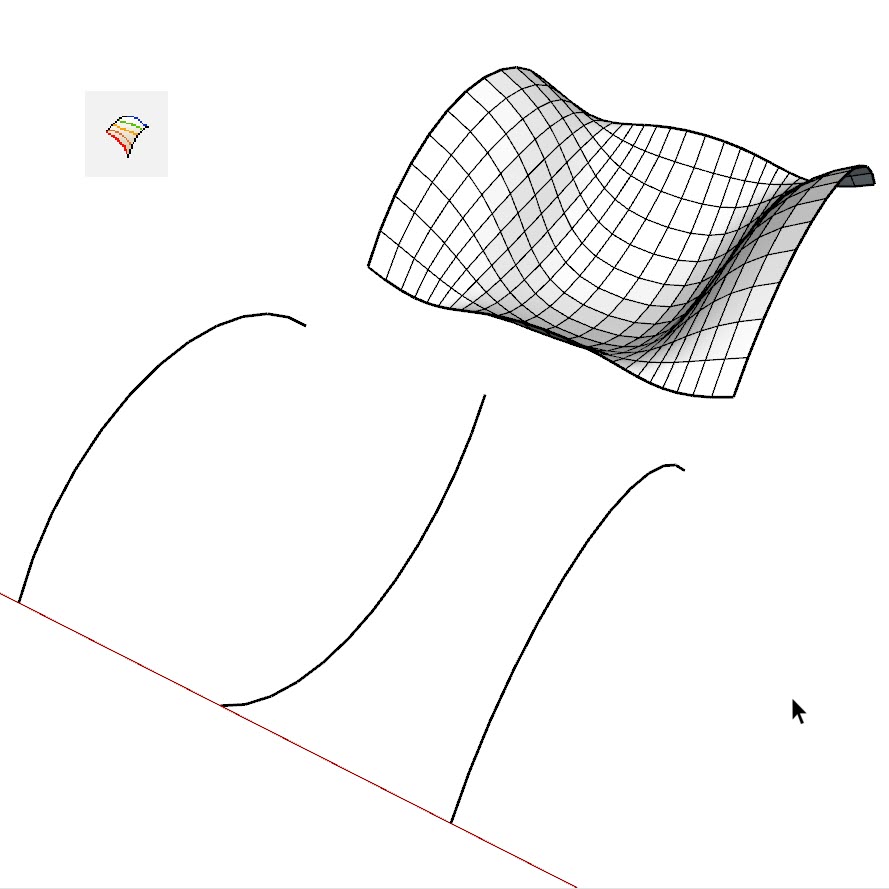
d Extrude Edges by Edges折線或曲線成形(兩個曲線都必須建立群組)
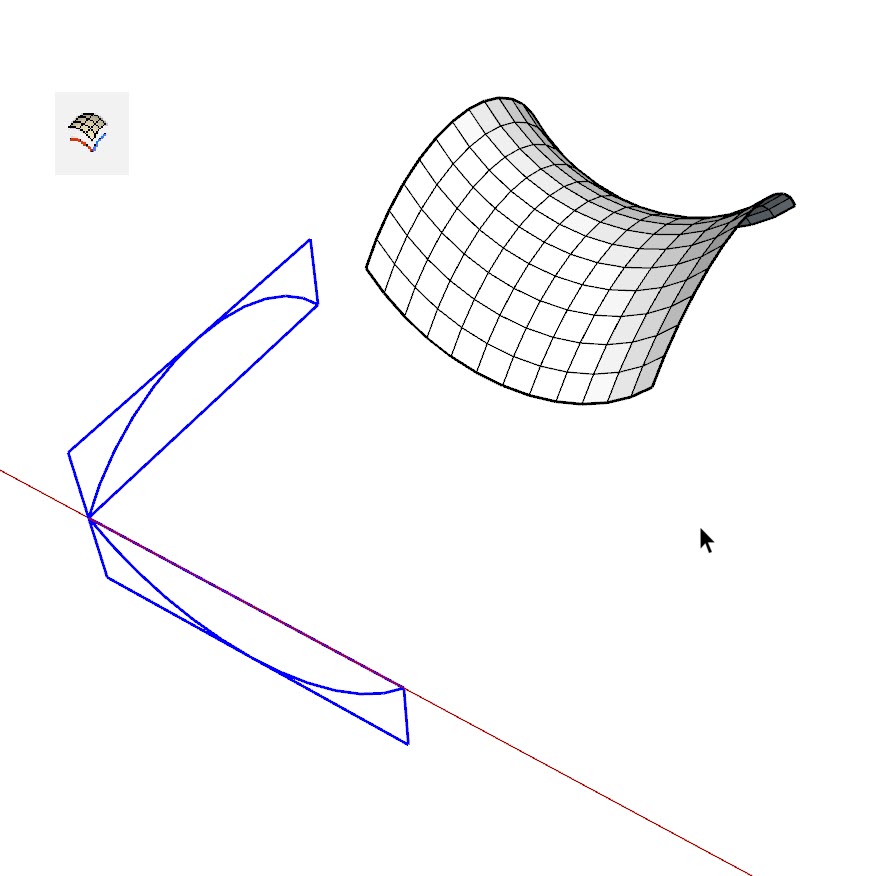
e Extrude Edges by Vector曲線順軸向擠出成形
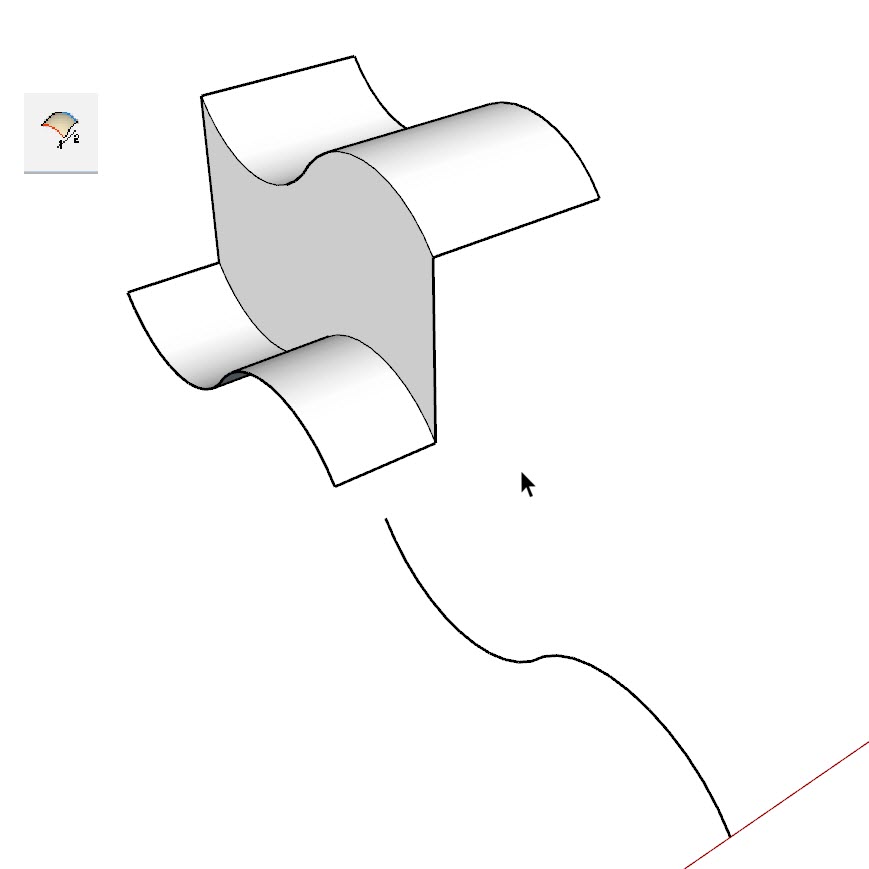
f Extrude Edges by Vector to Object將圖形順指定方向擠出至物體
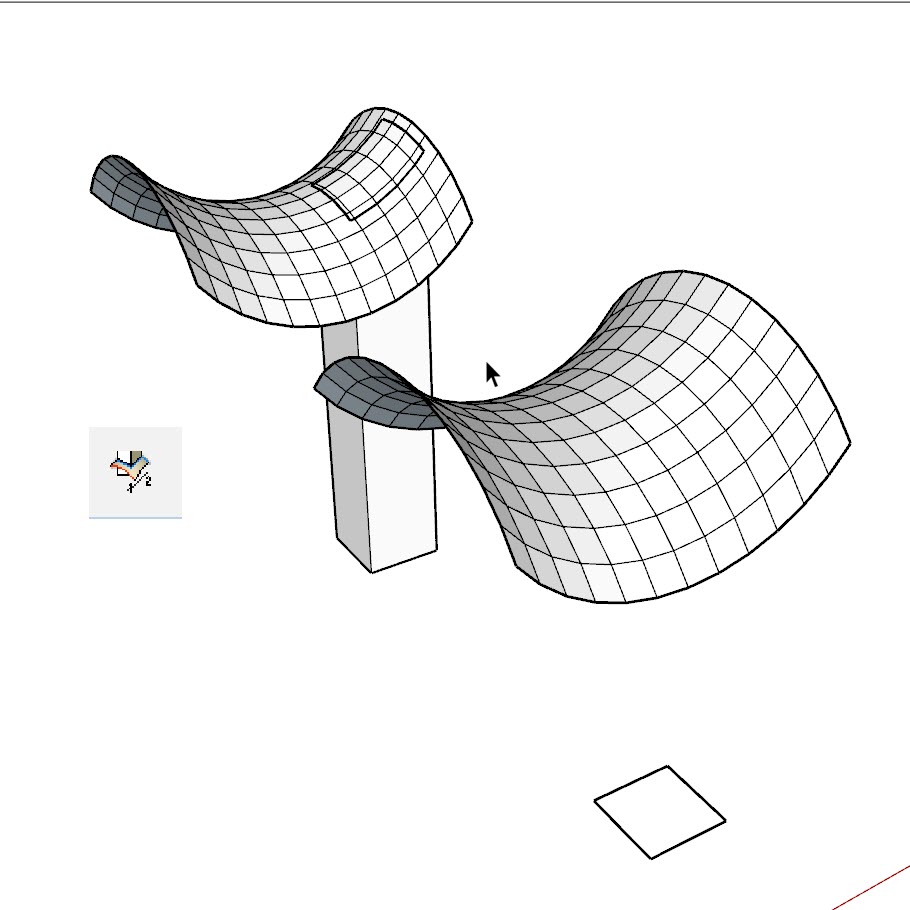
g Extrude Edges by Lathe曲線繞軸旋轉成形
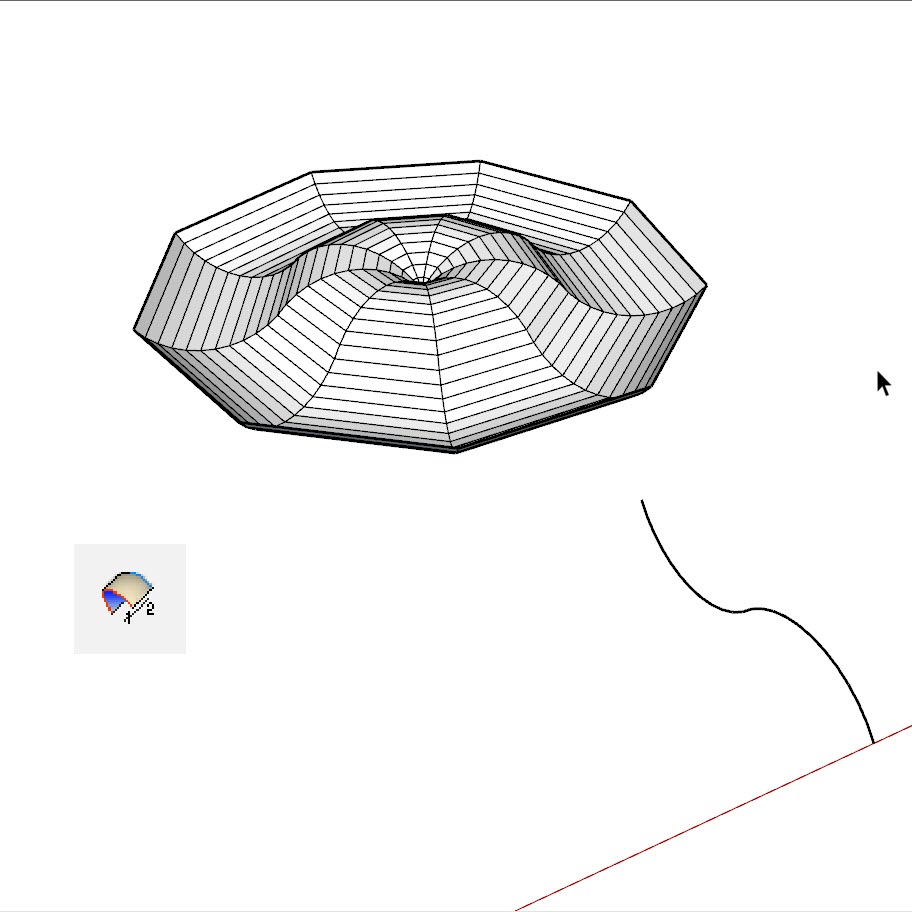
h Extrude Edges by Faces順路徑擠出斷面
筆者操作,有bug,網路上也有朋友反應錯誤可能是版本問題。
i Extrude Edges by Rails by Faces曲線順路徑擠出成形、形成陣列格子
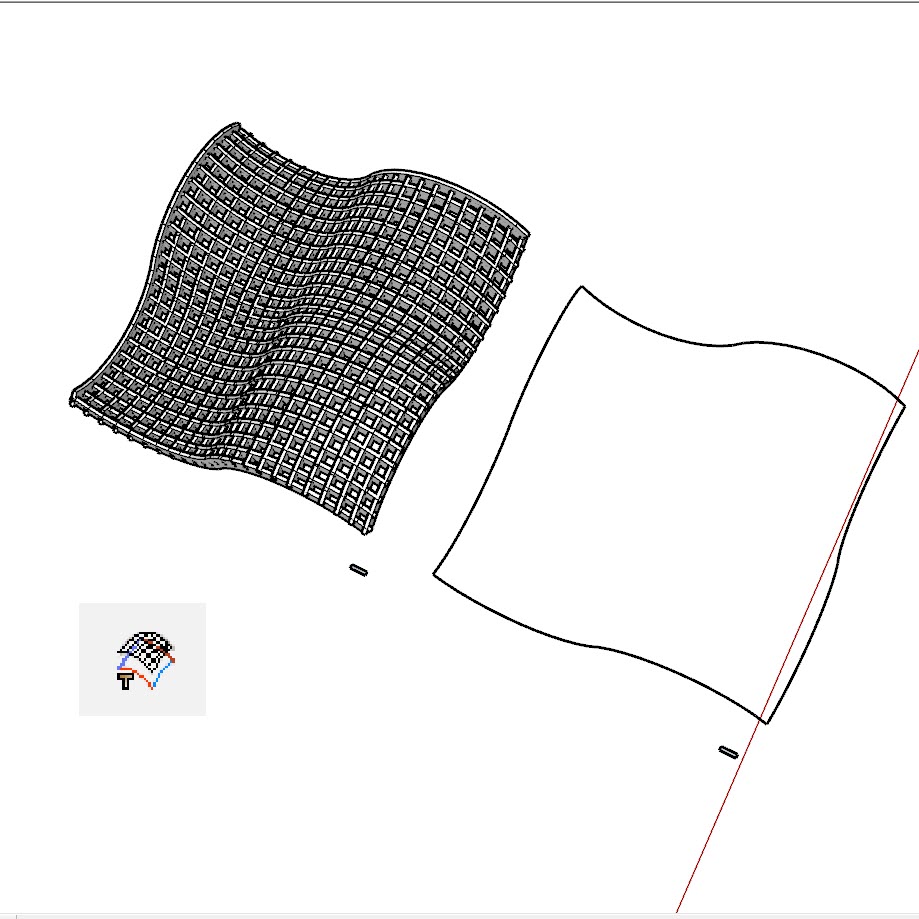
j Extrude Edges by Offset偏移曲線成面
和sketchup內建偏移工具類似,僅增加「自動補線成面」的功能。
-------------------------------------------------------------
● 後記,此外掛將曲線轉為曲面的功能非常強大,唯一的小問題是會在操作完成出現很多對話窗,主要是讓你選擇:
- 是否將面翻轉?
- 是否將三角面轉為四邊面?
- 是否保留原來的曲線?
以下連結是這三個外掛的下載連結,其中
Fredo 6-Curviloft 工具箱須配合LibFredo6;
tt_bezier_surface須配合TT_Lib
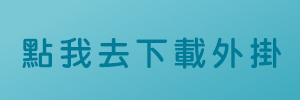
延伸閱讀:SketchUp外掛教學│如何處理匯入SketchUp的dwg圖檔高度落差?
推薦文章:SketchUp外掛教學|用切片外掛輕鬆做個曲面造型戶外座具(附外掛下載連結)
推薦文章:外掛安裝的方法
|想獲得更多實用的SketchUp外掛? 我們精選了34款實用外掛
2025年開春,我們整理了34款SketchUp外掛,並附上外掛說明與相關教學,歡迎大家點擊下方連結按鈕填寫E-mail,我們將會寄到您的信箱。

#sketchup教學推薦#sketchup模型#sketchup 3d#sketchup外掛#sketchup plugin#學閱多線上教學平台
|推薦課程